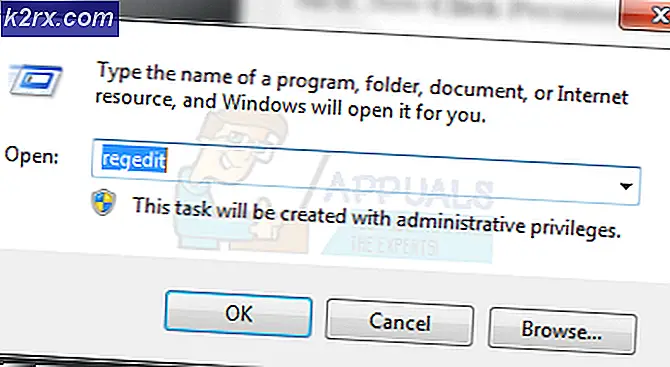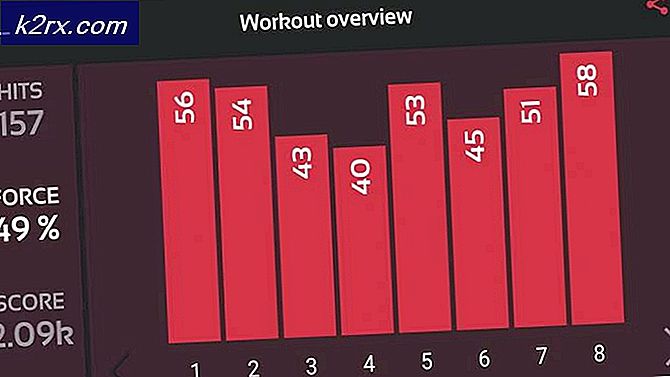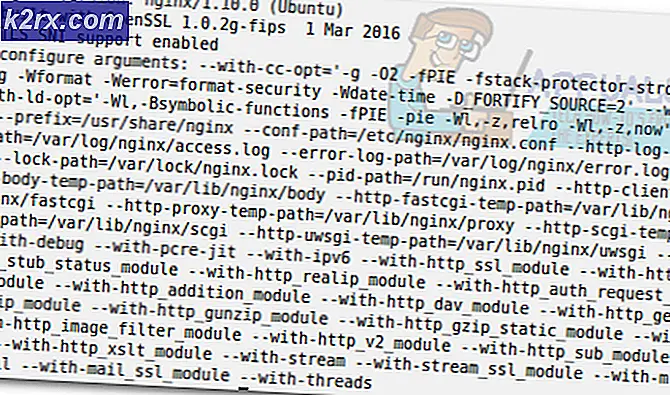OPGELOST: Helaas is Google Play Services gestopt
Wanneer Google Play een storing vertoont of een fout ontvangt, wordt de Play Store-app gesloten en verschijnt er een bericht op uw scherm met de tekst 'Helaas is Google Play-services gestopt'. Deze fout kan u ervan weerhouden nieuwe apps te downloaden of de app store op uw Android-apparaat te gebruiken. Hoe frustrerend het ook is, het kan relatief eenvoudig zijn om het probleem op te lossen. In dit artikel gaan we door de stappen die nodig zijn om de Play Store-problemen op te lossen.
We raden aan methode een eerst te proberen en als dat niet werkt, ga dan door met methode twee. We hebben ook andere methoden voor meer probleemoplossing.
Methode 1: Cache wissen
De eerste methode voor het oplossen van de fout voor de Google Play Services-fout is het wissen van de cache van zowel de Google Play Store als de Google Play-services. Volg de onderstaande stappen om uw cachegeheugen voor Google Play-services te wissen.
Open de app Instellingen op uw apparaat
Scroll naar 'Apps'
Blader omlaag en zoek Google Play-services en tik erop
Tik op ' Opslag '
Tik op ' Cache leegmaken '
Tik op ' Ruimte beheren '
Tik op ' Alle gegevens wissen'
Vervolgens moet je dezelfde stappen volgen om de cache voor de Google Play-app te wissen. Tik op de startschermknop op uw apparaat en volg de volgende stappen.
Open de app Instellingen op uw apparaat
Scroll naar 'Apps'
Blader naar beneden en zoek Google Play Store en tik erop
Tik op ' Opslag '
Tik op ' Cache leegmaken '
Tik op ' Gegevens wissen'
Nadat u de cache hebt leeggemaakt, start u uw apparaat opnieuw op en probeert u de Google Play Store te gebruiken. Hopelijk is het probleem verholpen en is de 'Helaas Google Play-services gestopt'. bericht verschijnt niet meer.
Als hiermee het probleem niet wordt opgelost, kunt u onderstaande methode twee proberen.
Methode 2: Download de nieuwste Play Store .apk-bestanden
Het kan zijn dat het downloaden van de nieuwste Play Store .apks het probleem mogelijk voor u volledig verhelpt. U kunt hieronder nieuwe .apk-bestanden downloaden voor Google Play-services en de Google Play Store.
Google Play-services downloaden
Google Play Store downloaden
Volg deze stappen om te downloaden vanaf je Android-apparaat:
Tik op de nieuwste beschikbare versie
PRO TIP: Als het probleem zich voordoet met uw computer of een laptop / notebook, kunt u proberen de Reimage Plus-software te gebruiken die de opslagplaatsen kan scannen en corrupte en ontbrekende bestanden kan vervangen. Dit werkt in de meeste gevallen, waar het probleem is ontstaan door een systeembeschadiging. U kunt Reimage Plus downloaden door hier te klikkenTik op APK downloaden
Tik op de blauwe downloadknop op de volgende pagina en wacht op het aftellen
Tik op de groene klik om te downloaden! Knop
Ga na het downloaden naar de instellingen- app op uw apparaat
Blader naar beneden en tik op Beveiliging
Tik om het selectievakje naast onbekende bronnen in te schakelen
Trek de meldingsbalk naar beneden en tik op het gedownloade bestand
Doorloop het installatieproces
Start vervolgens je Android-apparaat opnieuw op. Hopelijk moet dit het probleem oplossen.
Methode 3: Updates verwijderen
Soms kan er een fout optreden bij de versie van Google Play-services op uw apparaat. We raden u aan de onderstaande stappen te volgen als de bovenstaande methoden u niet hebben geholpen om het probleem op te lossen. Met deze methode kunt u updates voor de app Google Play-services verwijderen en opnieuw installeren.
- Open de app Instellingen op uw apparaat
- Zoek en open ' Beveiliging '
- Tik op ' Telefoonbeheerders ' of ' Apparaatbeheerders '
- Tik vervolgens op Android-apparaatbeheer
- Er verschijnt een nieuwe pagina, zoals hieronder weergegeven
- Tik op deze pagina op ' Deactiveren '
- Ga vervolgens terug naar de app Instellingen op uw apparaat
- Tik op ' Apps '
- Tik op ' Google Play-services '
- Tik in de rechterbovenhoek op de menuknop met drie stippen
- Tik op Updates verwijderen
- Tik op OK in de pop-up
- Tik zo nodig nogmaals op OK
Vervolgens moet u Android-apparaatbeheer opnieuw activeren
- Open de app Instellingen op uw apparaat
- Zoek en open ' Beveiliging '
- Tik op ' Telefoonbeheerders ' of ' Apparaatbeheerders '
- Tik op Android-apparaatbeheer
- Tik op de volgende pagina op ' Activeren '
- Er wordt een melding op uw apparaat weergegeven waarin u wordt gevraagd om Google Play-services bij te werken. Tik op de melding en installeer de update .
Start vervolgens uw apparaat opnieuw op - hopelijk is de fout verdwenen.
Methode 4: Factory Reset
Als uw apparaat nog steeds de berichten 'Helaas Google Play-services is gestopt' weergeeft na het volgen van alle drie de methoden, is uw enige keuze wellicht het resetten van het apparaat naar de fabrieksinstellingen. Het is aangeraden om een back-up van al uw bestanden te maken voordat u dit doet.
Nadat u een back-up van uw gegevens hebt gemaakt, kunt u de onderstaande stappen volgen om uw apparaat opnieuw in te stellen. Als u dit doet, keert uw apparaat terug naar de staat waarin het zich bevond toen u het voor het eerst kocht.
Ga naar de app Instellingen op uw apparaat
Zoek en open back-up en reset
Tik op Fabrieksinstellingen herstellen
Laat het ons weten als je de fout Google Play Services hebt kunnen oplossen door een reactie achter te laten.
PRO TIP: Als het probleem zich voordoet met uw computer of een laptop / notebook, kunt u proberen de Reimage Plus-software te gebruiken die de opslagplaatsen kan scannen en corrupte en ontbrekende bestanden kan vervangen. Dit werkt in de meeste gevallen, waar het probleem is ontstaan door een systeembeschadiging. U kunt Reimage Plus downloaden door hier te klikken